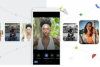Kép jóváírása: Jupiterimages/Pixland/Getty Images
A PDF-fájlok rendkívül nagyok lehetnek, ha több oldalból állnak, vagy ha több beágyazott képet tartalmaznak. Emiatt gyakran az a legjobb, ha tömörít egy PDF-fájlt, mielőtt e-mailben elküldené egy másik személynek, így nem lépheti túl az e-mail-fiókjára vagy az e-mail fiókjára vonatkozó mellékletek méretére vonatkozó korlátozásokat. A WinRAR fájltömörítő segédprogrammal e-mail elküldése előtt tömöríthet egy PDF-fájlt.
1. lépés
Indítsa el a WinRAR-t. Ha a WinRAR még nincs telepítve, letölthető a WinRAR webhelyéről (lásd a forrásokat).
A nap videója
2. lépés
Az ablak alján található mappafa segítségével navigáljon a számítógépén, és keresse meg a tömöríteni kívánt PDF-fájlt.
3. lépés
Kattintson a PDF fájlra, majd kattintson az ablak tetején található "Hozzáadás" gombra.
4. lépés
Kattintson az "Archívum neve" mezőbe, és írja be a fájl nevét.
5. lépés
Kattintson a "Tömörítési módszer" legördülő menüre, és válassza a "Legjobb" lehetőséget. A legjobb tömörítési módszerrel a WinRAR egy kisebb fájlt hoz létre, amely gyorsabban elküldhető e-mailben. A fájl tömörítése azonban némileg tovább tarthat.
6. lépés
Kattintson a "Fájlok törlése archiválás után" gombra, ha azt szeretné, hogy a WinRAR törölje az eredeti PDF-fájlt a tömörített archívum létrehozása után. Ez a lépés nem kötelező.
7. lépés
Az „Archívumformátum” alatt válassza a „RAR” vagy „ZIP” lehetőséget. A ZIP formátumot a Windows a Windows XP óta támogatja. Ha a fájlt RAR formátumba tömöríti, a címzettnek telepítenie kell a WinRAR szoftvert a kibontásához.
8. lépés
Kattintson az "OK" gombra az archívum létrehozásához, és a folyamat befejeztével zárja be a WinRAR-t.